PPT給圖片添加備注的方法
時間:2023-03-06 14:47:02作者:極光下載站人氣:1189
PPT是很多小伙伴都很熟悉的一款程序,因為我們的演示文改都需要使用該程序進行編輯。在使用PPT的過程中,有的小伙伴需要在幻燈片中插入圖片,還需要給圖片添加備注,增加更多圖片的相關信息,方便我們對知識進行拓展。在PPT中給圖片添加備注的方法很簡單,我們只需要選中圖片,再打開審閱工具,在審閱的子菜單欄中打開新建批注工具,然后在批注框內輸入文字內容即可。有的小伙伴可能不清楚具體的操作方法,接下來小編就來和大家分享一下PPT給圖片添加備注的方法。
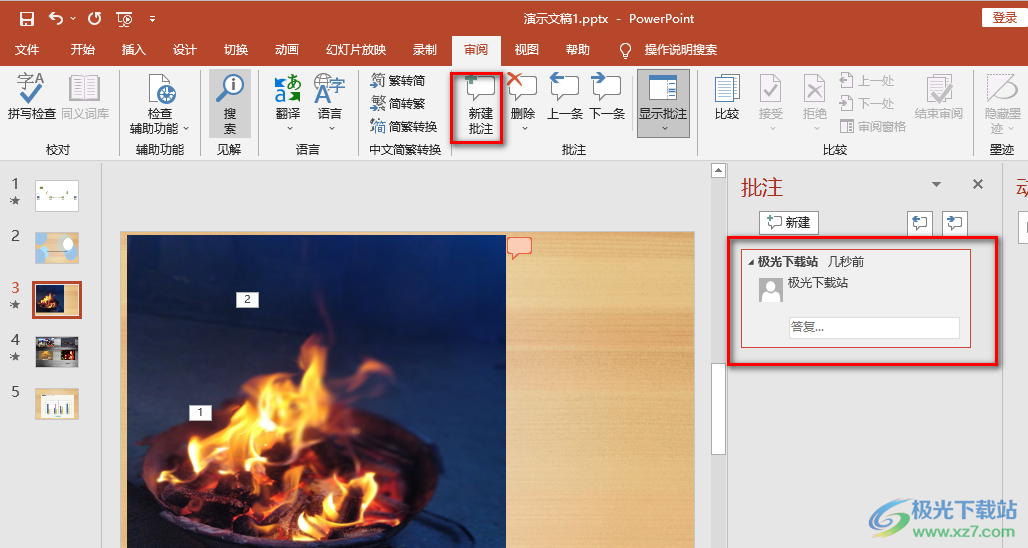
方法步驟
1、第一步,我們先在電腦中找到我們需要編輯的演示文稿,然后右鍵單擊選擇“打開方式”選項,再選擇“powerpoint”
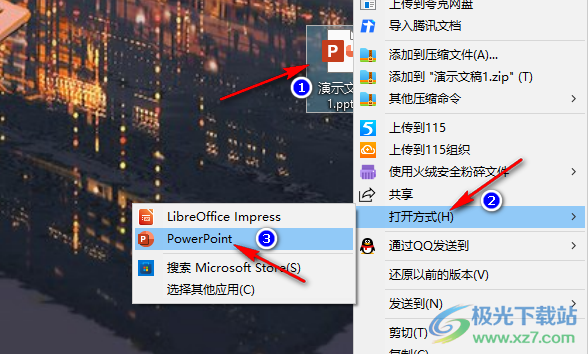
2、第二步,進入PPT頁面之后我們在該頁面的工具欄中打開“插入”工具,再點擊“圖片”選項并選擇“此設備”
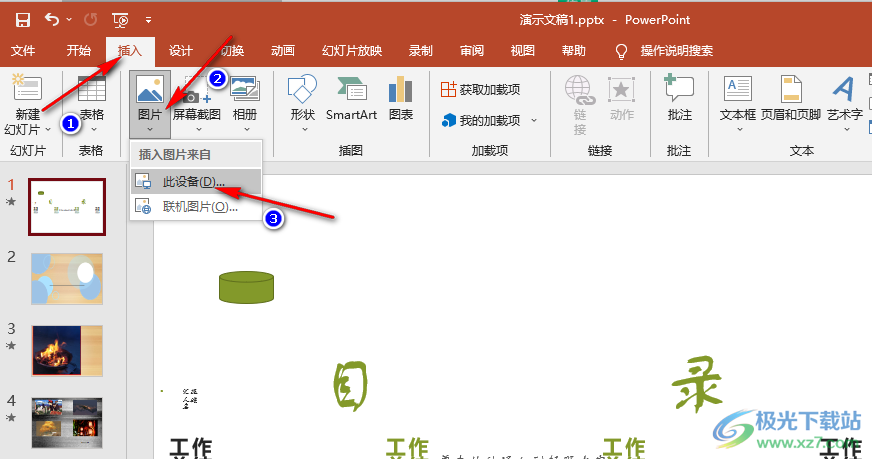
3、第三步,進入文件夾頁面之后,我們在該頁面中找到自己需要的圖片,然后點擊“插入”選項
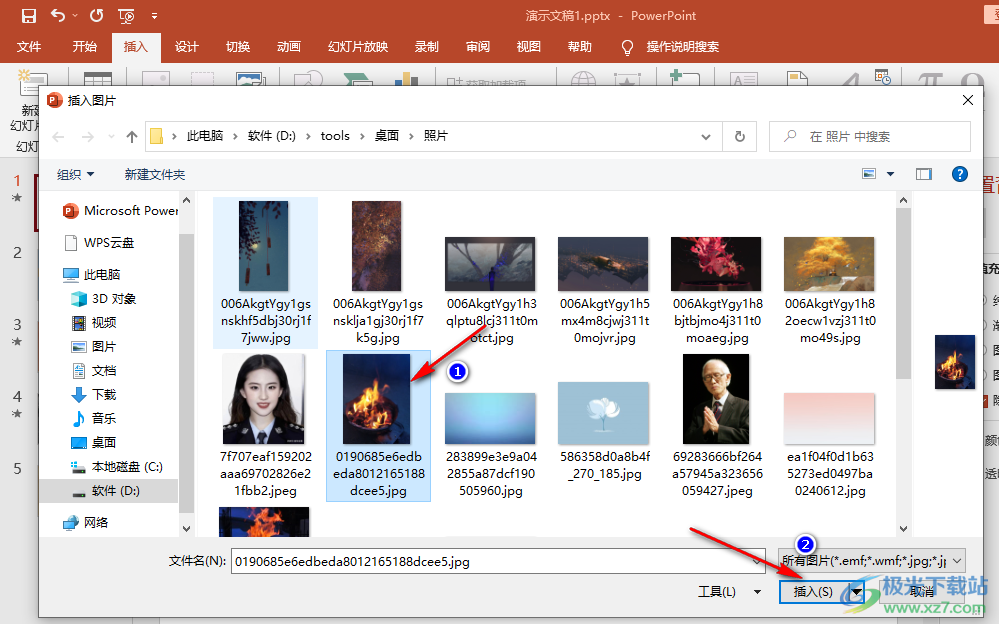
4、第四步,插入圖片之后,我們在工具欄中打開“審閱”工具,再在其子工具欄中打開“新建批注”選項
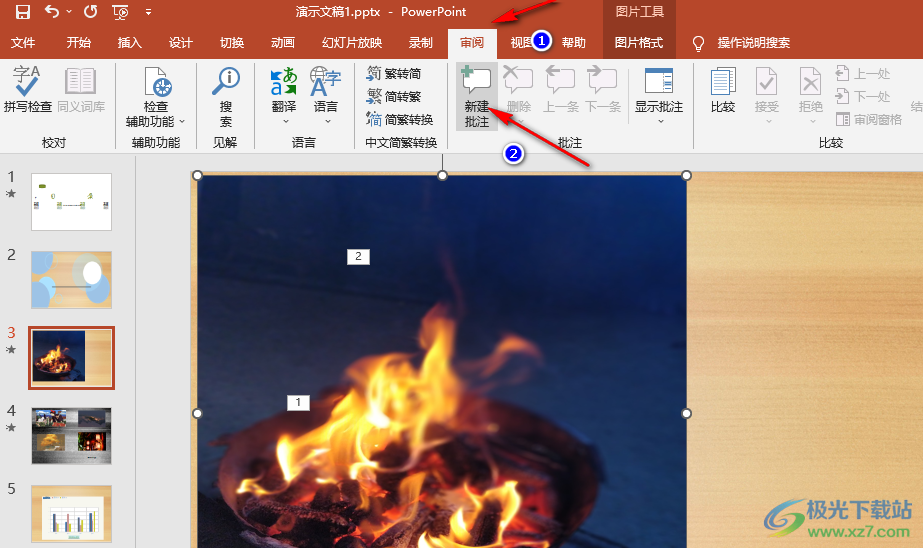
5、第五步,打開“新建批注”選項之后,我們在批注框內輸入自己準備好的備注內容即可
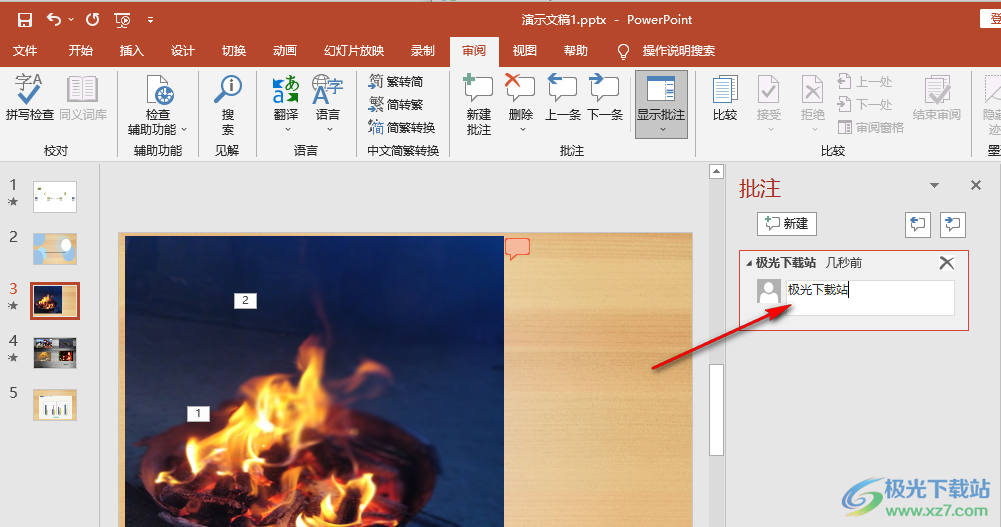
以上就是小編整理總結出的關于PPT給圖片添加備注的方法,我們在PPT中先插入一張圖片,再打開“審閱”工具,接著在其子工具欄中點擊新建批注選項,然后在批注框內輸入自己準備好的批注內容即可,感興趣的小伙伴快去試試吧。

大小:60.68 MB版本:1.1.2.0環境:WinXP, Win7, Win10
- 進入下載
相關推薦
相關下載
熱門閱覽
- 1百度網盤分享密碼暴力破解方法,怎么破解百度網盤加密鏈接
- 2keyshot6破解安裝步驟-keyshot6破解安裝教程
- 3apktool手機版使用教程-apktool使用方法
- 4mac版steam怎么設置中文 steam mac版設置中文教程
- 5抖音推薦怎么設置頁面?抖音推薦界面重新設置教程
- 6電腦怎么開啟VT 如何開啟VT的詳細教程!
- 7掌上英雄聯盟怎么注銷賬號?掌上英雄聯盟怎么退出登錄
- 8rar文件怎么打開?如何打開rar格式文件
- 9掌上wegame怎么查別人戰績?掌上wegame怎么看別人英雄聯盟戰績
- 10qq郵箱格式怎么寫?qq郵箱格式是什么樣的以及注冊英文郵箱的方法
- 11怎么安裝會聲會影x7?會聲會影x7安裝教程
- 12Word文檔中輕松實現兩行對齊?word文檔兩行文字怎么對齊?
網友評論